如何按用户角色设置 WooCommerce 运输?
已发表: 2022-08-30在本文中,我将向您展示如何设置。 您将学习如何每个设置以及如何为某些用户组隐藏方式。 我将使用 PRO 插件来执行本教程。
根据设置的第一步是了解和了解中可用的角色。 默认情况下,WordPress 几乎没有可用的用户角色,而 WooCommerce 会导致两个额外的角色。 让我们通过所有这些:
管理员:最高级别的用户可以访问 WordPress 和 WooCommerce 中的每个选项。 此应仅限于特定网站或的所有者且仅可使用。 如果您有一个多站点,您还可以添加可以管理多站点上所有站点的设置的超级管理员。
编辑:在大多数情况下,它是在网站上创建和管理内容的人。 编辑者可以添加、编辑和删除任何帖子和媒体。 该用户还有机会管理评论——审核、编辑甚至删除评论。
作者:能力比编辑器稍少的用户。 它可以创建各种内容并发布。 但是,他不能更改或删除其他作者的帖子,也不能管理评论。
贡献者:贡献者可以创建内容,但不能自己发布。 这允许编辑或管理员审查并最终控制由贡献者创建的任何内容。
订阅者:此拥有最少的权限——用户只能阅读您网站上的内容并评论您的帖子。 这些是在您的商店注册的所有用户。 他们还可以通过检查他们所做的所有订单来编辑他们的帐户。
:顾名思义,这样的用户有能力管理。 它可以访问所有 WooCommerce 设置和报告。 因此,他可以编辑产品并更改产品价格。
与 WordPress 一样,您可以自由编辑各个角色的功能,也可以添加新的自定义用户角色。
为什么提供?
当然,这完全取决于您经营的商店类型,但您可以考虑根据为不同客户提供不同的方式。 我将展示一些示例,其中甚至需要这种解决方案。
登录用户:最流行的电子商务解决方案涉及登录用户。 这通常依赖于未登录的用户获得更糟糕的交易,包括更高的。 他们也可能有较少的可用方式选择,如。
仅限会员的网站:许多商店提供各种类型的忠诚度计划或客户分类。 通过这种方式,客户可以成为内部俱乐部的成员,这需要在商店中获得额外的好处。 通常,会员可以获得折扣甚至免费选项。
基于的是奖励老客户或说服客户成为会员的好方法。 在任何一种情况下,您都可以获得在线商店所有者的身份。 所以,手头有这样一个工具是值得的。
WooCommerce 基于的解决方案
在 WooCommerce 中并根据用户设置时,我建议使用PRO 插件。 它是市场上最好的 之一。 它允许您根据重量、尺寸、或众多条件设置。 不仅如此,它还允许您根据该条件。
的是该插件的新功能之一,我将向您展示如何逐步配置它。 这样,您可以轻松基于的。
灵活的运输 PRO WooCommerce 89英镑
WooCommerce 的最佳表运费。 时期。 根据重量、订单总数或项目计数创建运输规则。
添加到购物车或查看详情如何添加?
首先,安装并激活 PRO 插件。 之后,转到WooCommerce → 设置 →。 然后,单击要添加该功能的。 我有“英国”:
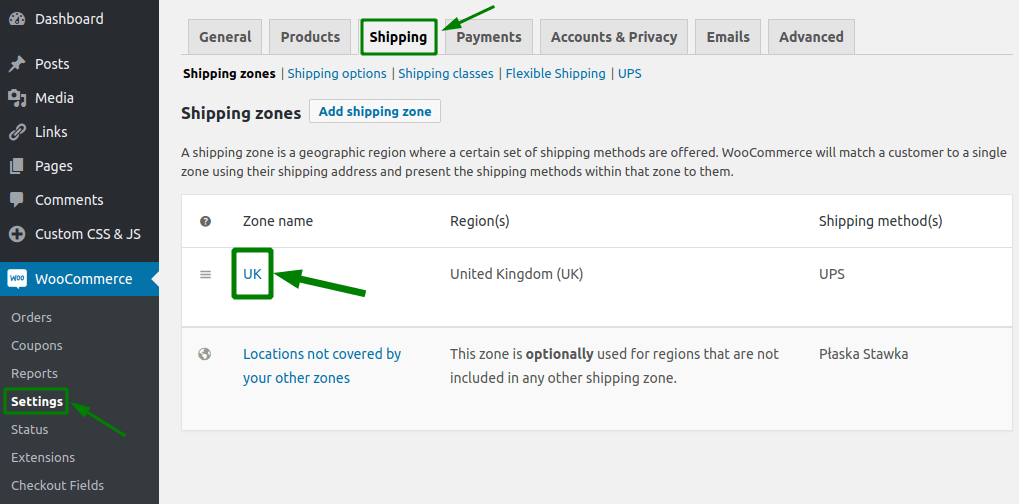

接下来,单击添加运输方式按钮:
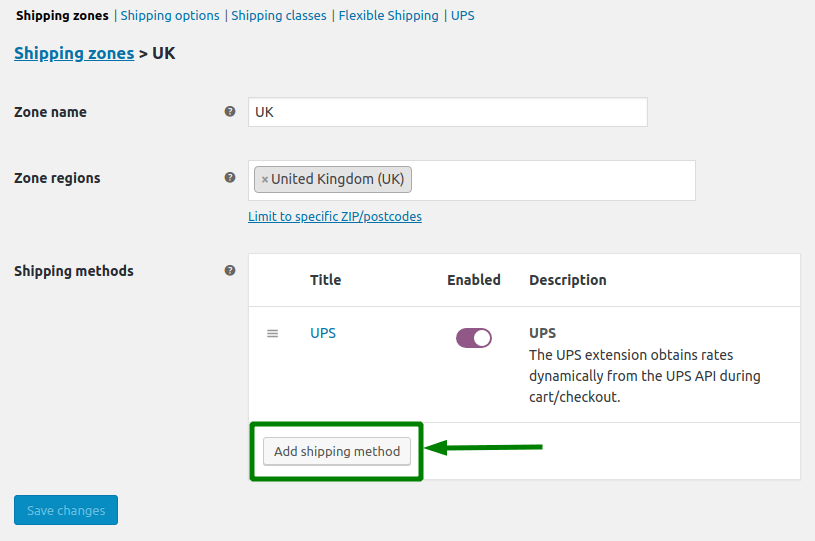
选择并再次使用添加按钮确认。
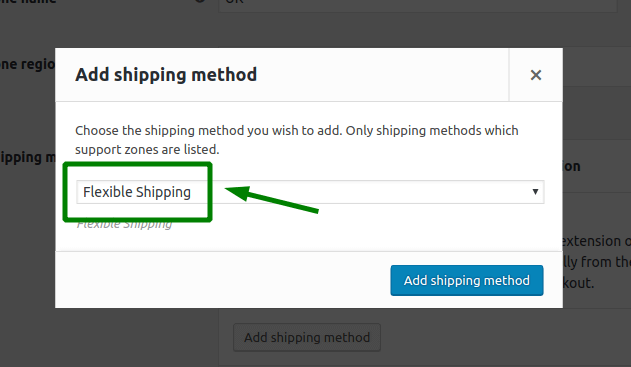
添加了的后,是时候了。
在 General Settings 部分,您可以设置 Title和Description 。 您还可以在下面更改和的税收设置。
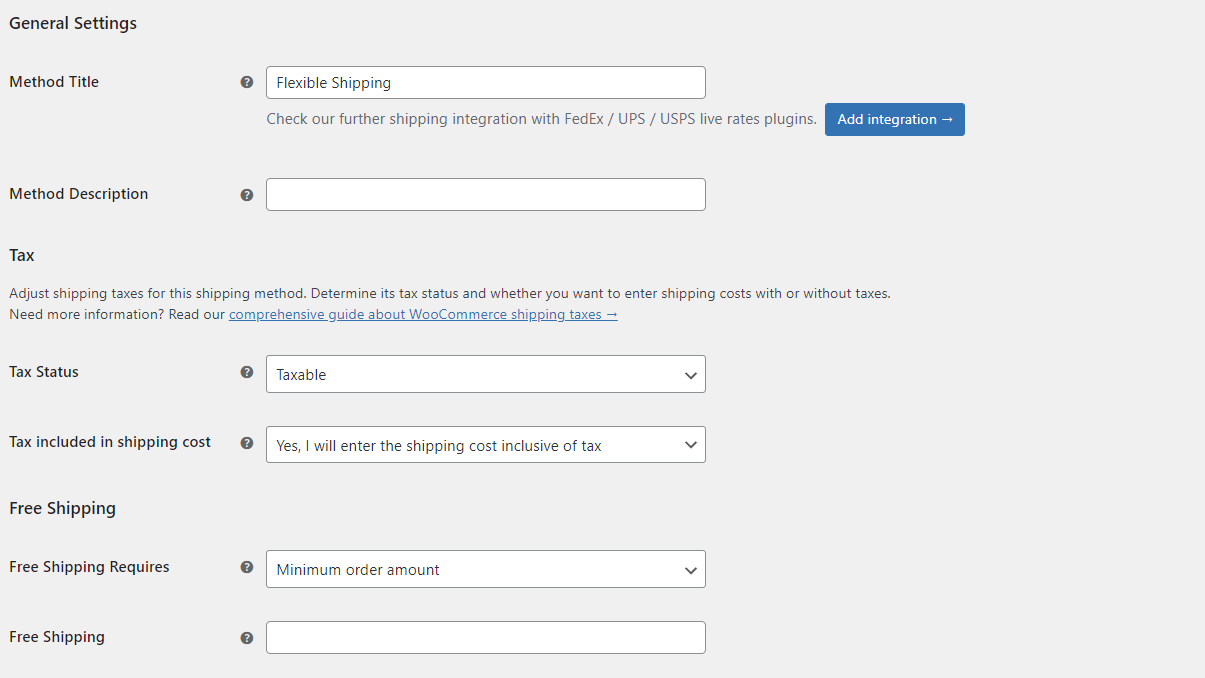
然而,设置中最重要的部分是规则表。 基本上是一个表格方案,因此所有的和计算都发生在表格中。
根据设置,请从可用条件中选择:
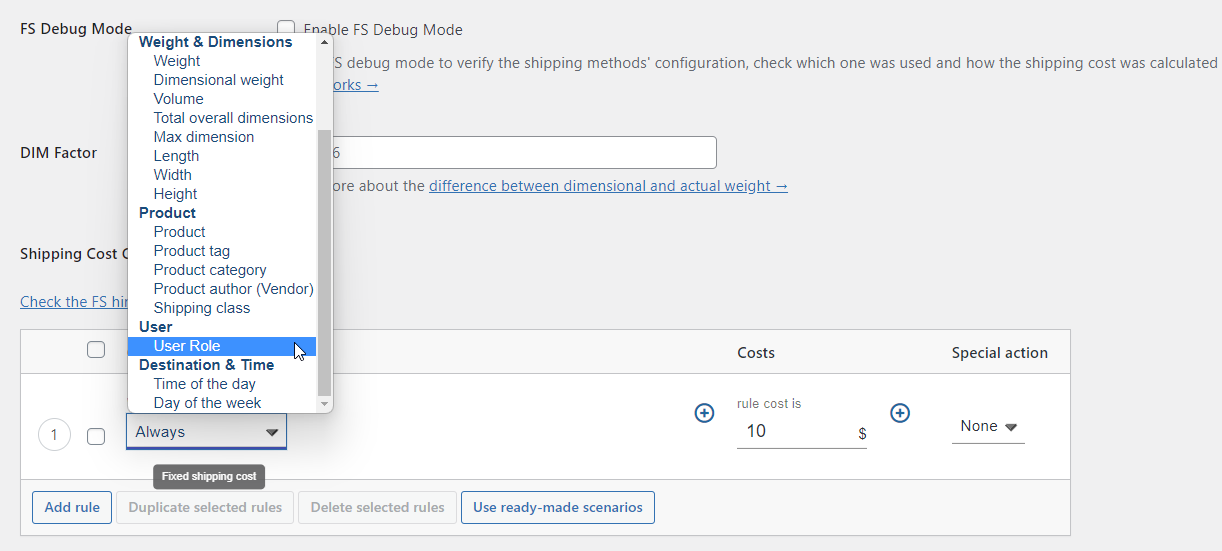
然后,您可以从 WordPress 中可用的用户角色中进行选择。 您可以在此处添加多个。 如您所见,还有一个特殊选项 –访客,它将应用于访问您商店的所有未登录用户。
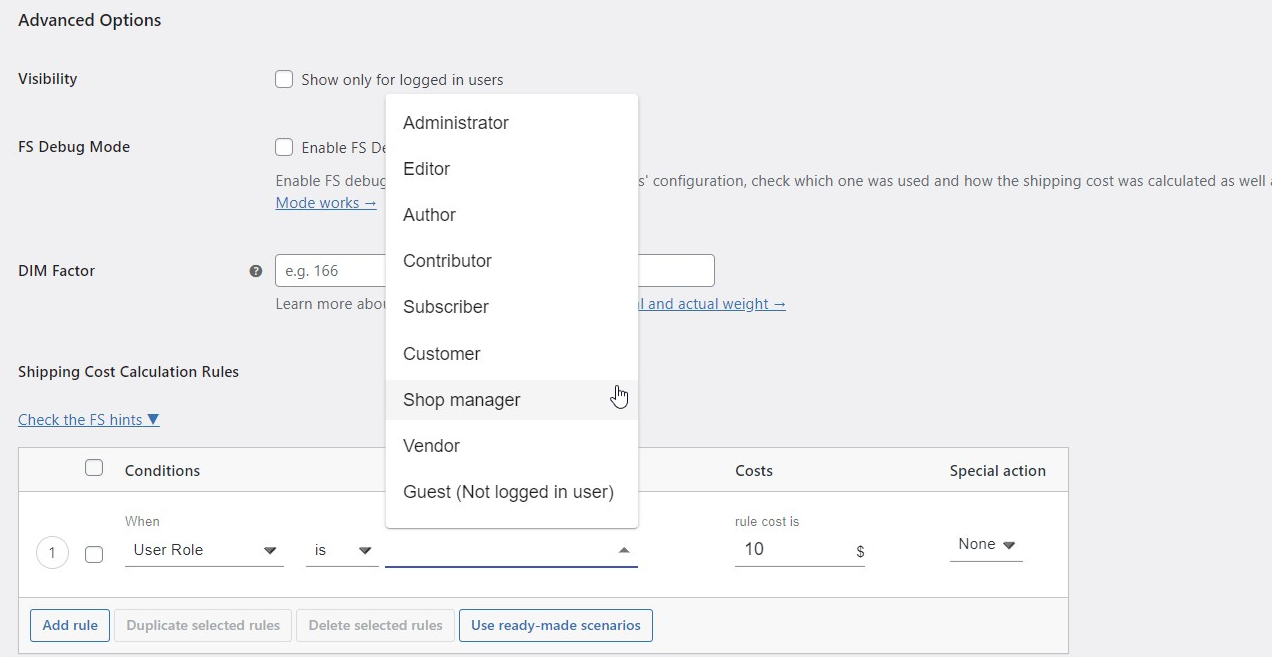
最后,确定所选的基本上就是这样。
WooCommerce 基于角色的运输示例
让我用一个例子来告诉你。 假设对于未登录的用户,为 20 美元 登录用户可获得 50% 的折扣,因此他们只需支付 10 美元。 您可以使用两个规则来设置整个事情:
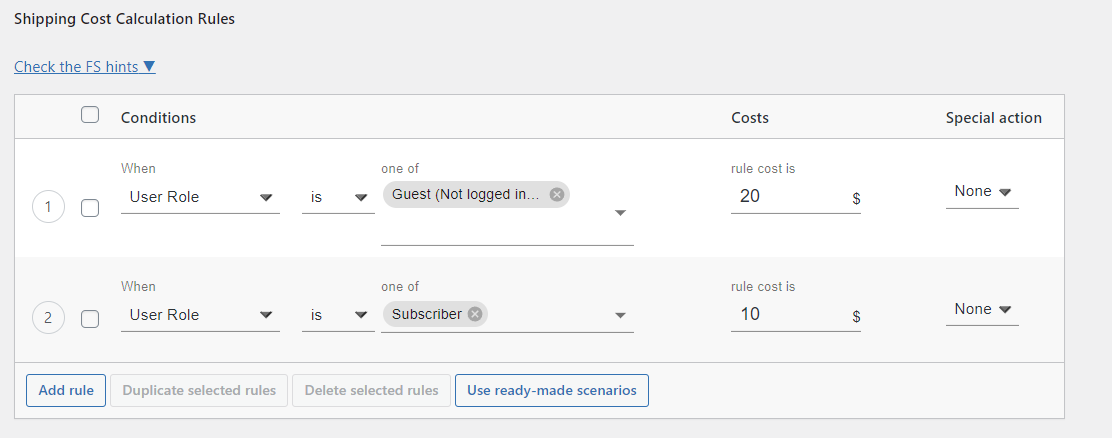
类似地,您可以添加其他方式或为不同的用户组添加不同的费用。
未登录用户的
对您的有用的另一个选项是隐藏特定用户组的方式。 我将通过未登录用户的示例向您展示如何执行此操作,但您可以对任何执行相同的操作。
在我的示例中,常规为 10。 它由基本上是的第一条规则定义。 第二条规则为所有未登录的用户隐藏了该。 添加到此规则的特殊操作Hide对此负责。
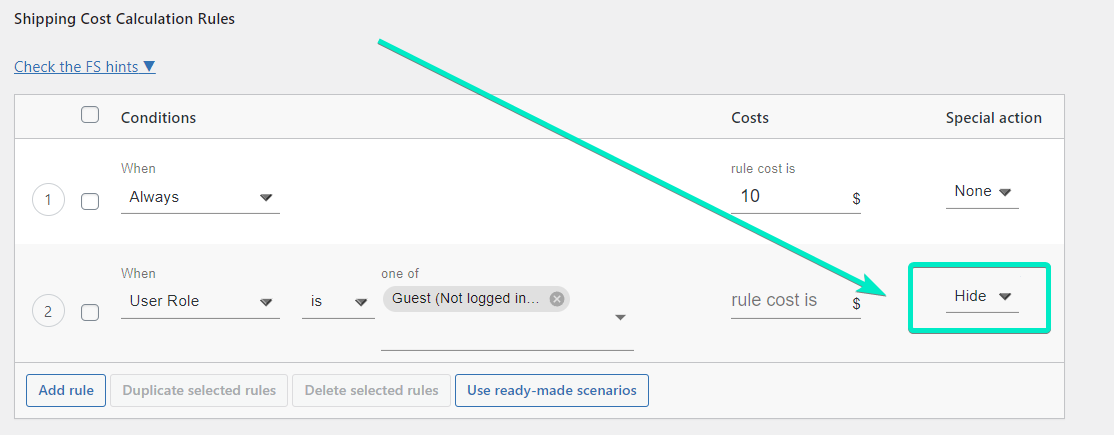
我希望我关于如何设置的指南会有所帮助。 祝你好运!
